
Een van de belangrijkste kenmerken van deze software is dat het absoluut geen extra gereedschap en tussenliggende stappen voor handmatige handelingen - alles is volledig geautomatiseerd om gebruikers in staat te stellen zelf Thunderbird-mailboxitems naar het Outlook-gegevensbestand te migreren, zonder tijd en geld op services van derden of deskundigen dataconversie.

Een andere uitdaging die veel onervaren gebruikers in verwarring brengt in het geval van alternatieve oplossingen is een tussenstap die het manipuleren van een groot aantal bestanden in verschillende Thunderbird-mappen kan inhouden die moeten worden geconverteerd en geïmporteerd in Outlook. Met deze tool kunnen gebruikers met slechts één klik e-mails van Thunderbird naar Outlook importeren. Geen extra hulpmiddelen of handelingen nodig, waardoor de mogelijkheid van menselijke fouten wordt geëlimineerd en een soepele en probleemloze migratie vanuit Mozilla Thunderbird wordt gegarandeerd.
Notitie: Wij raden u aan Thunderbird mailboxen voorafgaand aan de conversie te starten comprimeren.
Redenen achter de migratie van Thunderbird naar Outlook
- Compatibiliteit: Microsoft Outlook is compatibel met meerdere apparaten en besturingssystemen, waardoor het toegankelijker is dan de e-mailclient van Thunderbird.
- Geavanceerde functies: Outlook biedt meer geavanceerde functies, zoals planning, taak beheer, en kalenderopties die niet beschikbaar zijn in Thunderbird.
- Betere integratie: Outlook biedt een betere integratie met andere Microsoft Office-applicaties zoals Word, Excel, Power Point, enz.
- Verbeterde beveiliging: Outlook biedt robuustere beveiligingsfuncties, inclusief encryptie en spamfiltering, die superieur zijn aan die in de Thunderbird-e-mailclient.
- Eenvoudig te gebruiken interface: Veel gebruikers vinden de Outlook-interface gemakkelijker te gebruiken en te navigeren dan Thunderbird.
- Betere ondersteuning: Microsoft biedt betere klantenondersteuning en regelmatige updates voor Outlook dan voor Thunderbird.
- Zakelijke voorkeur: Veel bedrijven en bedrijven geven de voorkeur aan Outlook vanwege de geavanceerde functies en betere integratie met andere Microsoft-producten.
- Offlinetoegang: Met Outlook hebben gebruikers offline toegang tot hun e-mail, een functie die niet beschikbaar is in de Thunderbird-e-mailclient.
- Betere organisatie: Outlook biedt betere functies voor het organiseren van e-mail, zoals maphiërarchie, vlaggen, en categorieën.
- Cloud-integratie: Outlook biedt naadloze integratie met cloudservices zoals OneDrive voor verbeterde opslag en toegankelijkheid.
Mozilla Thunderbird versus Outlook-vergelijking
Hoe Thunderbird naar Outlook te importeren met behulp van onze converter
Overstappen van Thunderbird-mail naar Outlook kan een hele klus zijn, vooral als u een grote hoeveelheid belangrijke gegevens moet overbrengen. Echter, met onze omvormer, dit proces wordt eenvoudig en probleemloos. Deze handleiding leidt u door de stappen om Thunderbird mbox-bestanden naar Outlook PST te importeren met behulp van onze converter. Of je nu een technisch onderlegde persoon bent of een beginner, deze handleiding maakt het importeren van Thunderbird-mail soepel en gemakkelijk. We behandelen alles, van het downloaden en installeren van de Thunderbird naar Outlook-converter tot het daadwerkelijke proces van de overdracht van uw gegevens. Laten we dus aan de slag gaan en uw overgang naar Outlook zo naadloos mogelijk maken.
Korte stap-voor-stap handleiding:
- Downloaden, installeer en voer Thunderbird naar Outlook Converter uit.
- Klik op de “Blader” knop (“…”) en selecteer de bronmap met MSF-bestanden en Thunderbird-mailboxen die moeten worden geconverteerd.
- Klik “Blader door opslagplaatsen” om alle mailboxen in de geselecteerde bronmap en submappen weer te geven.
- Klik “PST opslaan” knop en specificeer de locatie waar het PST-bestand moet worden opgeslagen, en de naam ervan.
- Selecteer de Outlook-map om Thunderbird-e-mails te importeren.
- Wacht tot de conversie is voltooid.
- Open het resulterende PST-bestand in Outlook en controleer het resultaat.
Gedetailleerde stapsgewijze handleiding:
Downloaden setup-pakket en installeer de converter, voer het dan uit. Als u een licentie hebt aangeschaft, ontgrendelen van de volledige functionaliteit van het product door het invoeren van de registratie sleutel met behulp van een overeenkomstige opdracht van de “Helpen”menu.
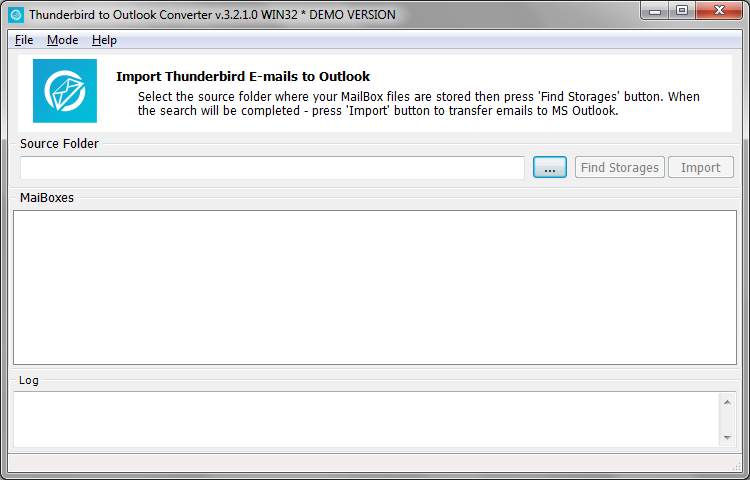
Run Thunderbird naar Outlook Converter
Controleer de "Bronmap”field. Als het programma in geslaagd om het pad naar hoofdmap Thunderbird automatisch te detecteren, u zult het daar vinden. Als dit niet gebeurd, om welke reden, jij kan handmatig de map opgeven met Thunderbird-bestanden met behulp van het standaard mapselectiedialoogvenster dat wordt geopend door op de knop met drie stippen te klikken of via het menu Bestand, dan Openen… keuze.
Standaardpatch voor de Thunderbird-postbusmap:
- C:\Documenten en instellingen{GEBRUIKERSNAAM}\Application Data Thunderbird Profiles _
of - C:\Users {GEBRUIKERSNAAM}\AppData Roaming Thunderbird Profiles {SYMBOLEN}.default Mail _
Zoek Thunderbird e-mails opslag handmatig:
1. Selecteer uw account en menu gebruiken Gereedschap | Account instellingen
2. Ga naar server Settings en kopieer de tekst waarde uit het veld met de naam “Lokale directory”
3. Gebruik de Lokale directory waarde aan de specificeren Bronmap voor een programma
Eenmaal gedaan, Klik op de "Vind bergingen”Knop om de programma recursief zoeken naar mailbox bestanden (*.msf) in de opgegeven directory. De namen en paden naar de gevonden mailboxen zal worden toegevoegd aan de mailbox File kolom van het hoofdprogramma tafel.
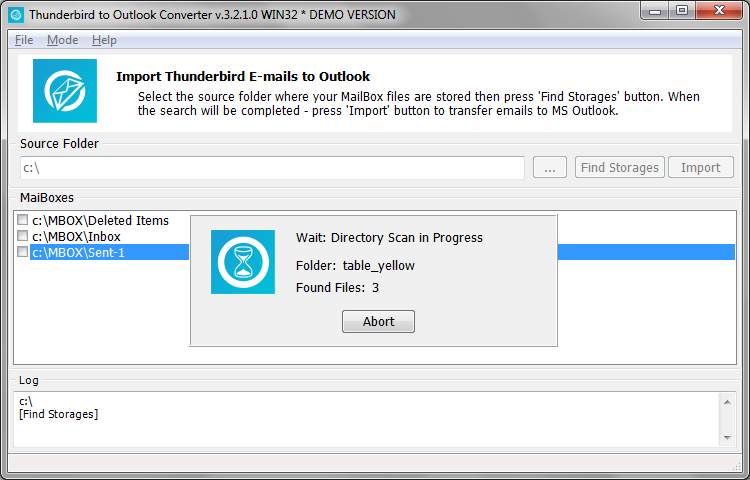
Zoek alle Thunderbird mailboxen
Zodra de bestanden zijn gevonden, U kunt op de “Importeren”Knop om te beginnen met het importeren van berichten van Thunderbird naar Outlook. Als u Thunderbird-e-mails wilt exporteren naar nieuw .PST bestand in plaats van Outlook zelf, kunt u de MODE wijzigen met behulp van de juiste menu bovenaan. In dat geval zal de knop bijschrift worden gewijzigd in “Opslaan“. U kunt erop klikken en het programma zal u vragen naar de doelmap te selecteren en de bestandsnaam voor het PST-bestand. De derde modus maakt het mogelijk om Thunderbird-e-mails naar eml-formaat te exporteren.
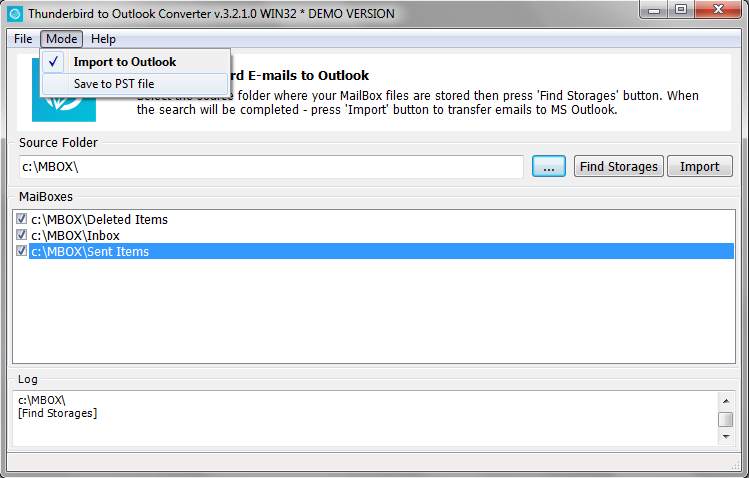
Change conversie-modus – Naar Outlook of naar PST-bestandsformaat
Het programma zal u vragen om de naam van de bestemming Outlook-profiel en map de berichten worden opgeslagen in. Blijkbaar, U kunt kiezen voor de root directory, maar als twee of meer namen van mappen overeenkomen, hun inhoud wordt gemengd, dat is iets wat je misschien niet wilt doen. De voortgang van Thunderbird export naar Outlook kan worden gevolgd met behulp van twee vooruitgang bars aan de onderkant die voorbewerking en import.
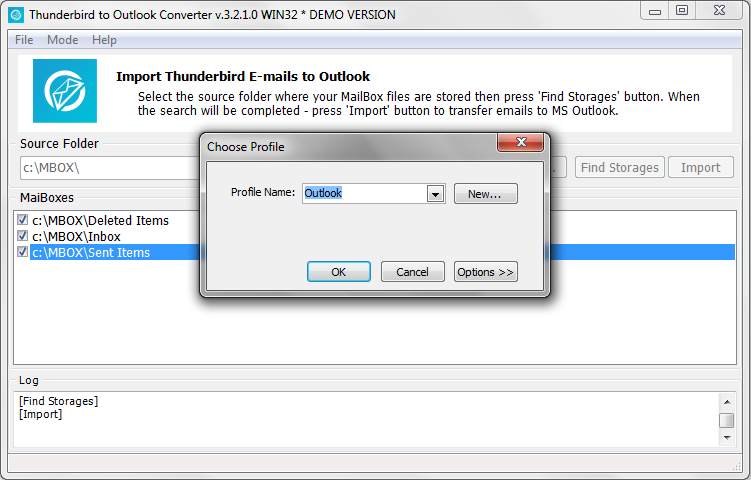
Selecteer Outlook-profiel om Thunderbird-mails te importeren
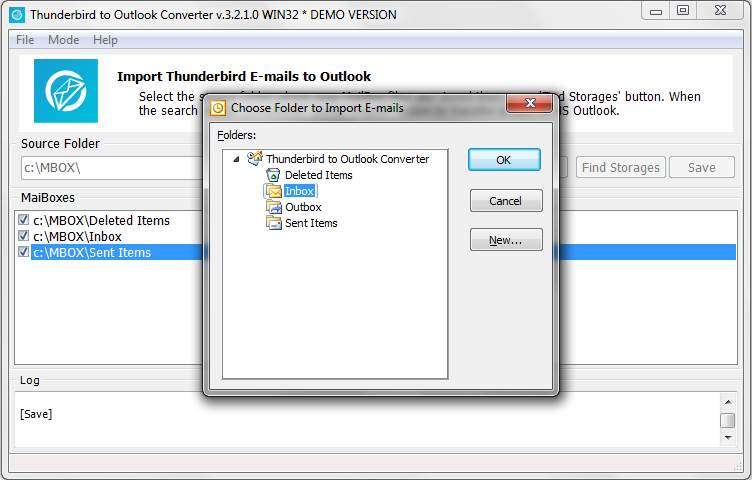
Selecteer Outlook-map naar Thunderbird berichten importeren
Zodra het programma klaar is met het exporteren van Thunderbird-e-mails naar Outlook, kunt u te sluiten en te inspecteren het gevolg van het importeren.
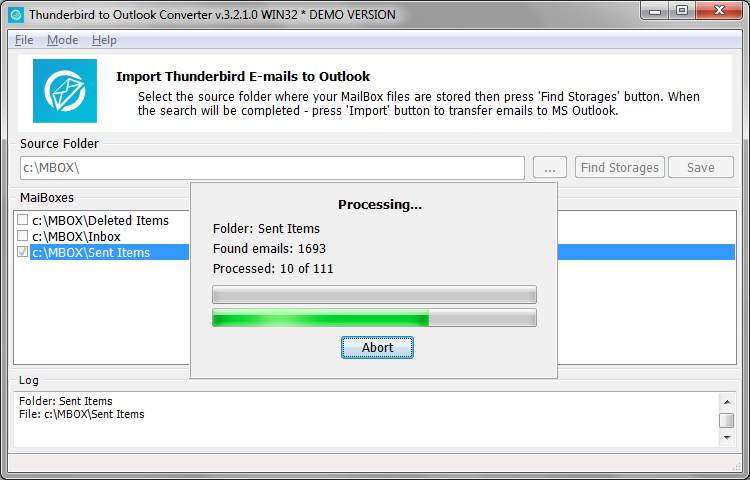
Thunderbird naar Outlook Conversion in actie
Voordelen van het gebruik van onze tool
Het gebruik van Thunderbird naar Outlook Converter heeft veel voordelen. Eerst, het vereenvoudigt het complexe proces van datamigratie, waardoor het zelfs toegankelijk is voor mensen met beperkte technische kennis. Seconde, het garandeert de veiligheid van uw gegevens door de integriteit van uw e-mails te behouden, contacten en andere belangrijke informatie tijdens de overdracht. Derde, het bespaart u tijd door het conversieproces te automatiseren, zodat u zich op andere taken kunt concentreren. Tenslotte, het ondersteunt alle versies van Thunderbird en Outlook, het bieden van een veelzijdige oplossing voor al uw gegevensmigratiebehoeften.
Hoe Thunderbird mbox-bestand te exporteren
Naast het migreren van Thunderbird-e-mails, de Outlook-convertersoftware kan e-mails van het mbox-bestandsformaat naar meerdere EML-bestanden exporteren. Als u Thunderbird-berichten naar EML-indeling moet converteren, volg de onderstaande instructie.
- Zorg ervoor dat de Thunderbird-toepassing niet is gestart en voer de Thunderbird naar Outlook-convertertool uit.
- Klik op menu Bestand > Open… en selecteer de bronmap met Thunderbird-gegevensbestanden.
als u niet weet waar de Thunderbird-profielgegevens zich bevinden, start Thunderbird en kopieer het pad vanuit het instellingenpaneel. - Klik “Map scannen” knop om alle mailboxen te vinden.
Elke Thunderbird-map wordt weergegeven als een afzonderlijk mailboxbestand met e-mailberichten. Alle mailboxbestanden worden weergegeven in het programmavenster. Hier kunt u enkele ervan deselecteren. Bijvoorbeeld, als u geen mbox-bestanden wilt exporteren, genaamd “Rommel”, “Verwijderd”, u kunt ze uitschakelen, waardoor ze van de verwerking worden uitgesloten. - Klik op het menu “mode” en activeer de “Exporteren naar EML-bestanden” modus.
- Klik nu “EML opslaan” knop.
- Geef de lege map op om geëxporteerde e-mailbestanden op te slaan of maak een nieuwe map en kies deze.
De software zal alle e-mails van de gekozen mailboxen overbrengen naar mappen die dezelfde naam hebben als de mailboxbestanden. Dit zal resulteren in een mapstructuur van het bestandssysteem die uw Thunderbird-mappen weerspiegelt, elk met meerdere EML-bestanden. Deze methode kan worden gebruikt om Thunderbird-berichten te migreren naar andere compatibele e-mailclients zoals IncrediMail, Live-mail, eM-client enz.. Om de mbox-bestanden naar het pst-formaat te converteren, voert u de Thunderbird-migratie uit zoals beschreven in het begin.
Handmatige methoden en hun nadelen
Handmatige methoden voor conversie van Thunderbird naar Outlook, zoals het gebruik van IMAP, EML-export of drag-and-drop-methode, hebben vaak meerdere nadelen. Ten eerste, deze methoden kunnen complex en tijdrovend zijn, waarvoor een bepaald niveau van technische expertise vereist is om ze correct uit te voeren. Seconde, ze vormen vaak een risico voor de gegevensintegriteit, met de kans op gegevensverlies of corruptie tijdens het conversieproces. Derde, Deze methoden ondersteunen mogelijk niet de conversie van alle gegevenstypen, het weglaten van kritische informatie zoals contacten of agenda-items. Tenslotte, ze zijn mogelijk niet compatibel met alle versies van Thunderbird en Outlook, waardoor hun toepasbaarheid wordt beperkt. Dus hoewel handmatige methoden misschien kosteneffectief lijken, ze brengen vaak verborgen kosten met zich mee in termen van tijd, poging, en mogelijk gegevensverlies.
Gevolgtrekking
De Thunderbird naar Outlook Converter-handleiding biedt een uitgebreide handleiding voor het effectief converteren van Thunderbird-mailboxbestanden naar Outlook en aanvullende bronnen om een soepel en succesvol conversieproces te garanderen. Door deze handleiding te volgen, gebruikers kunnen naadloos overstappen van het gebruik van Thunderbird naar Outlook zonder belangrijke gegevens te verliezen. Vergeet niet om altijd een back-up van uw bestanden te maken voordat u het conversieproces start, om gegevensverlies te voorkomen. Deze handleiding maakt de overstap van Thunderbird naar Outlook eenvoudig en probleemloos. Mocht u nog vragen hebben over het programma, aarzel dan niet om Neem contact op.
Wilt u waarschijnlijk ook weten hoe Thunderbird adresboek contacten met Outlook te zetten?
FAQ
Kan Thunderbird-e-mail worden geconverteerd naar Outlook?
Ja, Thunderbird-e-mails kunnen worden geconverteerd naar Outlook met behulp van een Thunderbird naar Outlook-converter. Met deze tool kunt u de e-mails van uw Thunderbird-account exporteren en in Outlook importeren.
Hoe converteer ik Thunderbird-contacten naar Outlook?
Ja, u kunt Thunderbird-contacten naar Outlook converteren door het Thunderbird-adresboek naar VCF-bestanden te exporteren en ze vervolgens in Outlook te importeren met behulp van een vCard naar Outlook-converter. Lees hoe exporteer contacten van Thunderbird naar Outlook in de aanvullende gids.
Hoe converteer ik Thunderbird naar Outlook PST?
U kunt Thunderbird-e-mails converteren naar Outlook PST-bestanden met behulp van een Thunderbird naar PST-convertertool. Deze tool exporteert berichten van Thunderbird-account naar Outlook PST-formaat, die vervolgens in Outlook kunnen worden geïmporteerd.
Is Thunderbird-e-mail beter dan Outlook?
Of Thunderbird beter is dan MS Outlook hangt af van individuele behoeften en voorkeuren. Thunderbird is een gratis, open-source e-mailclient met krachtige privacyfuncties, terwijl MS Outlook deel uitmaakt van de betaalde Microsoft Office-suite en naadloze integratie biedt met andere Microsoft-producten. Beide hebben hun eigen sterke punten en het is aan de gebruiker om te beslissen welke het beste bij zijn behoeften past.
Kan Thunderbird MBOX naar PST converteren?
Nee, Thunderbird kan MBOX niet rechtstreeks naar PST converteren. U hebt software van derden nodig om MBOX-bestanden van Thunderbird naar PST-formaat voor Outlook te converteren. alternatief, u kunt Thunderbird-e-mails exporteren naar EML-bestanden, die vervolgens in Microsoft Outlook kan worden geïmporteerd.
Kun je MBOX naar PST converteren?
Ja, maar u hebt een tool of software van derden nodig. Thunderbird biedt deze functionaliteit zelf niet en ondersteunt het lezen van mailboxgegevens niet, maar het kan EML-bestanden importeren, u kunt dus proberen eml-bestanden uit mbox te exporteren en vervolgens eml-bestanden handmatig in Thunderbird te importeren.

